Inizia
La scorciatoia eWeLink-Device può aiutarti a controllare rapidamente le luci, la macchina del caffè, il ventilatore, ecc. Basta scorrere lo schermo per controllarne lo stato.
- Scarica e installa l'APP eWeLink e registra un account eWeLink

Passaggi
Con le preparazioni sopra, ora ti spiego come aggiungere ‘eWeLink-Device Shortcut’ ai ‘Widget dell’iPhone’.
Segui i passaggi qui sotto.
(1) Per prima cosa, apri l'APP eWeLink, clicca ‘Profilo’ – ‘Widget’ per entrare in una nuova pagina, poi clicca ‘Aggiungi’ icona per aggiungere nuovi widget, verranno mostrati i dispositivi che supportano la scorciatoia, puoi aggiungere uno o più che vuoi controllare nei widget dell'iPhone. Dopo aver selezionato la scorciatoia di controllo del dispositivo, clicca ‘Salva’.

(2) Secondo, torna alla schermata principale del tuo telefono, scorri verso destra sullo schermo, appariranno i widget, clicca ‘Modifica’, poi clicca ‘Personalizza’ icona per aggiungere e organizzare i tuoi widget. Trova il ‘eWeLink-Device Shortcuts’, clicca ‘+’ icona, infine clicca ‘Fatto’ in alto a destra.

In questo modo, tutti i passaggi sono stati completati, puoi controllare il dispositivo che hai aggiunto senza aprire l'APP e verificare lo stato del tuo dispositivo in modo rapido e semplice.
Vedi l'immagine qui sotto👇



















































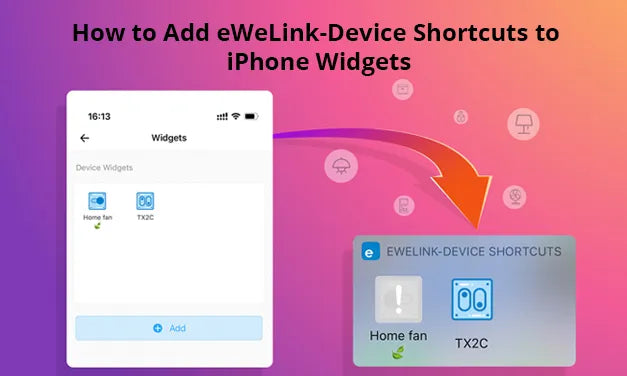

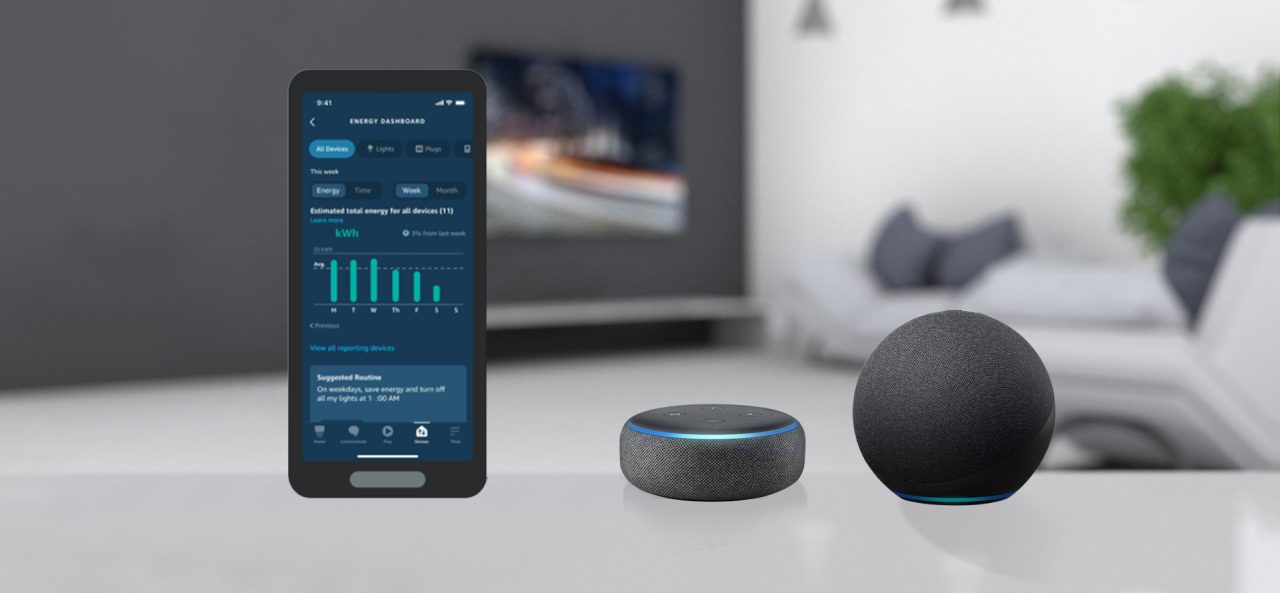

Commenta
Nota che i commenti devono essere approvati prima di essere pubblicati.
Questo sito è protetto da hCaptcha e applica le Norme sulla privacy e i Termini di servizio di hCaptcha.